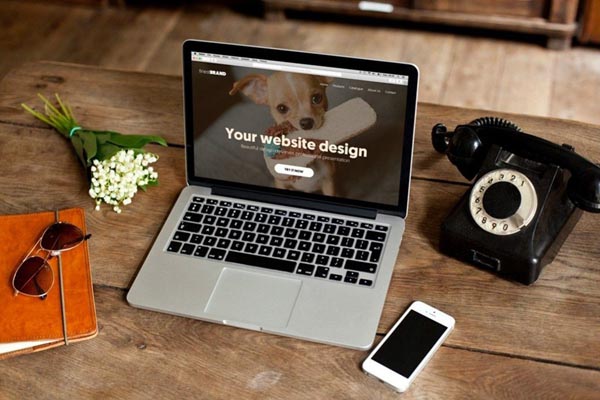本文的操作环境:Windows10系统、Dell G3电脑。
鼠标滚轮是鼠标的一个重要组成部分,它可以方便地在网页、文档和其他应用程序中进行上下滚动。如果鼠标滚轮上下失灵,可能会对我们的使用造成一定的困扰。下面是一些可能的原因和解决方法。
清洁鼠标滚轮:
有时候,鼠标滚轮上方可能会有灰尘、污垢或其他杂质的积累,导致滚轮无法正常滚动。我们可以使用一些常见的清洁方法来解决这个问题,比如使用棉签蘸取少量酒精或清洁剂清洁滚轮周围区域。确保在清洁过程中小心使用,并确保鼠标断开电源。
调整鼠标滚轮设置:
在某些情况下,鼠标滚轮的功能可能会被意外更改,导致上下滚动失灵。我们可以通过以下步骤来调整鼠标滚轮设置:
a. 在Windows操作系统中,点击"开始"按钮,选择"控制面板"。
b. 在控制面板中,选择"硬件和声音"。
c. 在硬件和声音中,选择"鼠标"。
d. 在鼠标设置中,选择"滚轮"选项卡。
e. 确保"滚动方式"选项选择为"多行",并根据个人喜好进行调整。
f. 点击"应用"按钮,然后点击"确定"按钮保存更改。
更新鼠标驱动程序:
有时,鼠标滚轮的上下滚动功能可能会因为驱动程序过时或不兼容而失灵。我们可以通过以下步骤来更新鼠标驱动程序:
a. 打开设备管理器。在Windows操作系统中,可以通过按下Win+X键,然后选择"设备管理器"来打开设备管理器。
b. 在设备管理器中,找到"鼠标和其他指针设备"选项,并展开它。
c. 找到你的鼠标设备,右键点击它,然后选择"更新驱动程序"。
d. 在更新驱动程序对话框中,选择"自动搜索更新的驱动程序软件"选项,然后等待系统自动更新驱动程序。
e. 完成更新后,重新启动计算机并检查鼠标滚轮是否正常工作。
更换鼠标滚轮:
如果上述方法都无法解决问题,那么可能是鼠标滚轮本身出现了故障。这时,我们可以考虑更换鼠标滚轮,或者更换整个鼠标。
总结
当鼠标滚轮上下失灵时,我们可以先尝试清洁鼠标滚轮,然后调整鼠标滚轮设置以及更新鼠标驱动程序。如果这些方法都不奏效,那么可能需要更换鼠标滚轮或整个鼠标。希望这些方法能够帮助你解决鼠标滚轮失灵的问题。
标签: 鼠标滚轮失灵